Múltiples destinos de Uber: descubrí cómo añadir más paradas a tu viaje
7 de febrero de 2019 / El Salvador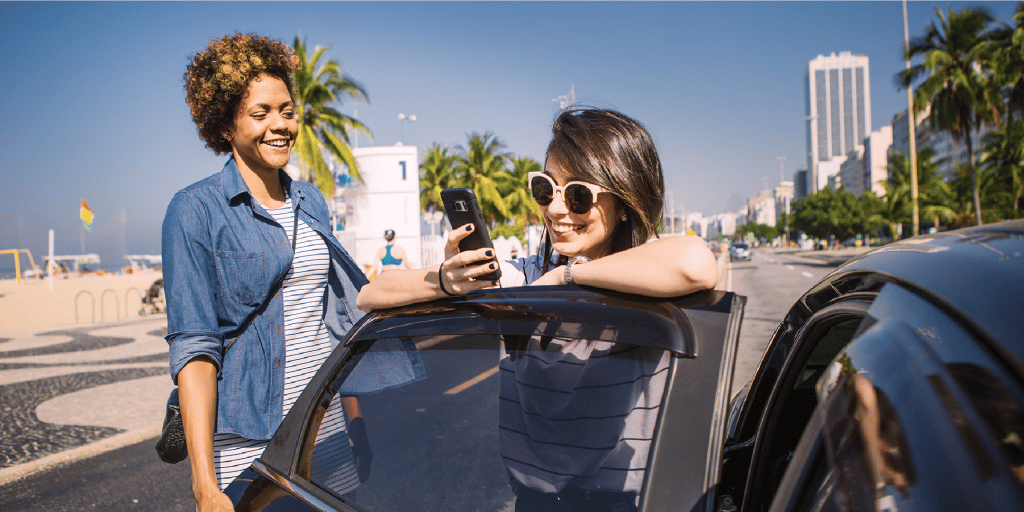
En muchos de los caminos que emprendemos suelen aparecer imprevistos y paradas inesperadas. ¿Te ha pasado? Imaginate, por ejemplo, que tenés una exposición grupal en la universidad y uno de tus compañeros (el que imprimió el trabajo) se quedó sin carro y te habló para decirte que tenés que pasar a buscarlo… O que antes de llegar a tu destino tengás que pasar dejando un encargo a la casa de un familiar o amigo que te queda en el camino. Para todas esas situaciones cotidianas y muchas más, la app de Uber te permite agregar múltiples destinos a tu viaje. ¿Te identificás con esta opción? Entonces esta nota es para vos.
¿De qué se trata la opción de Uber múltiples destinos?
Es una opción que te permite añadir hasta dos paradas adicionales a la del destino en donde terminarás tu viaje. Podés solicitar estas paradas adicionales al momento de pedir tu viaje a través de la app de Uber o también cuando ya estás en el carro. No importa si tenés que hacer varios mandados rápidos, dejar a tus amigos luego de la fiesta o que simplemente necesités parar en un punto intermedio entre el punto de partida y tu destino, esta opción puede ser muy útil. Aprendé cómo agregar varios destinos en la app de Uber y planificá tu próximo viaje con lujo de detalle.
¿Cómo añadir múltiples destinos en mi viaje desde la app de Uber?
Si lo que buscás es saber cómo usar la app de Uber para sacarle todo el jugo, no podés quedarte sin usar esta opción. Para agregar múltiples destinos en la app de Uber solo tenés que seguir estos sencillos pasos:
- Comenzá por abrir la aplicación de Uber en tu smartphone.
- Presioná el botón que dice ¿A dónde vas?
- Luego, seleccioná tu punto de partida. Podés elegir el punto de partida en el mapa o podés buscarlo escribiendo el nombre del lugar en donde estás.
- A la derecha del campo de texto para insertar tu destino verás un signo de más (+). Si lo presionás, podrás agregar la primera parada del viaje. Después de haber agregado tu primera parada, podrás añadir dos paradas más.
- ¿Ya agregaste todos los destinos? Verificá que todos los destinos que añadiste sean correctos y, cuando estés listo, sólo confirmá los detalles presionando el botón Confirmar para solicitar el viaje. ¡Así de sencillo!
¿Una parada inesperada durante el viaje? Conocé cómo modificarlo
Y si tu amigo que siempre confirma a última hora finalmente decide unirse al plan o ya no necesitás hacer una de las paradas, tené en cuenta que podés editar los destinos desde la app de Uber en cualquier momento del viaje. Es así de fácil:
- Ingresá a la app de Uber nuevamente.
- Como estás en el transcurso del viaje, te aparecerá lapantalla que dice Viaje en curso. Si querés eliminar una parada, hacé clic en la equis (X) que está al lado de aquella que deseás retirar y ¡listo!
- Si lo que querés es agregar una nueva parada, hacé clic en el signo de más (+) y seguí los pasos indicados en la sección anterior.
- El socio conductor recibirá la actualización en su celular en tiempo real y tu viaje seguirá el nuevo rumbo. Es pan comido, ¿no?
Algunos consejos que podés tener en cuenta
Como ves, la aplicación de Uber se adapta a todos los ritmos de vida. Desde el fanático de la planificación hasta el improvisador de corazón, con opciones que te dejan planear tu ruta de antemano o hacer cambios de último momento, ¡todo con sólo presionar un par de botones! Si ya estás decidido a usar esta opción, hay algunos consejos que podés seguir.
- Si solicitás múltiples destinos en tu viaje, por favor no tardés más de tres minutos en cada parada. Si eso sucede y te tomás más tiempo la tarifa podría modificarse.
- Recordá que al momento de elegir varios destinos en la app de Uber tenés que hacerlo en el orden en que necesitás realizarlos, ya que el socio conductor te llevará a ellos en el orden que los elegiste.
- Sólo podés ingresar un total de tres paradas incluyendo tu destino final.
- Tené en cuenta que debés seleccionar puntos de destino donde el socio conductor pueda estacionar el vehículo y así esperar por vos con tranquilidad.
- La app de Uber también te permite dividir la tarifa del viaje entre todos los que van con vos en el carro, eso sí, si el método de pago es tarjeta de débito o crédito. Para esto tenés que ingresar los números celulares de tus amigos y una vez que estos acepten la solicitud, podrán dividir el precio del viaje en partes iguales.
Ahora que ya tenés los detalles sobre cómo usar la app de Uber agregando varios destinos a tu viaje, sólo te queda planificar tu ruta. Y si todavía no sabés cómo pedir un viaje con la app de Uber por primera vez, simplemente bajá la aplicación en tu teléfono y vas a ver que con un par de clics vas a poder empezar a moverte por la ciudad.
Publicado por Uber
Pide un viaje cuando lo necesites
Comienza a generar ganancias en tu ciudad
Pide un viaje cuando lo necesites
Comienza a generar ganancias en tu ciudad
Artículos relacionados
Más popular

ASSA y Uber, respaldo en todos los viajes en El Salvador
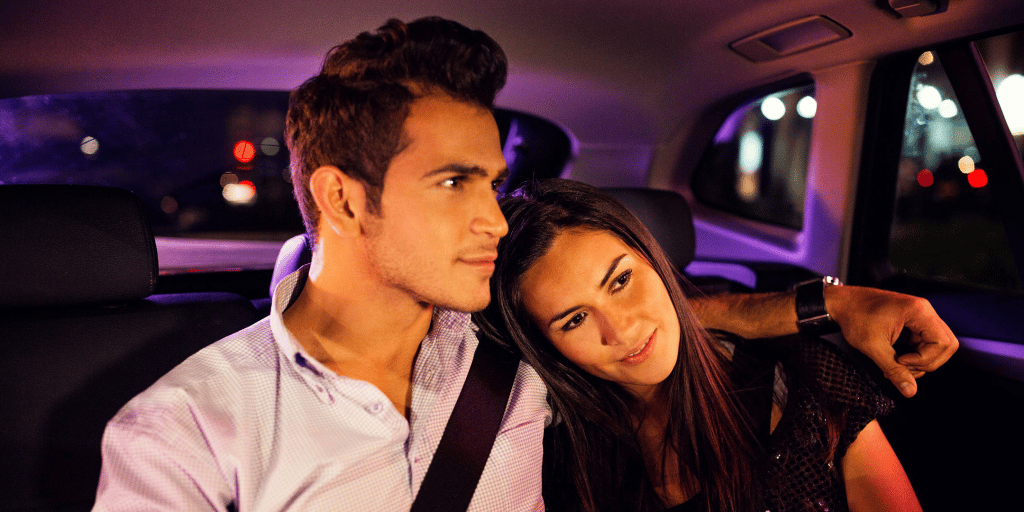
ASSA y Uber: respaldo en todos tus viajes en El Salvador



